Как да скрия бутона за опции, докато скривам ред в Excel?
Като цяло, докато скривате ред, вмъкнатият бутон за опции не може да бъде скрит и в Excel. Но в някои случаи може да искате да скриете бутона за опции, докато скривате относителния ред, както е показано на екранната снимка по-долу. Как можете бързо и лесно да го разрешите?
 |
 |
 |
Скриване на бутона за опции при скриване на ред (само за ActiveX контрола)
Скриване на бутона за опции при скриване на ред (само за ActiveX контрола)
За да скриете бутона за опции, докато скривате ред в Excel, трябва само да промените аргумент на Properties.
1. Изберете бутона за опции, който искате да използвате, и щракнете Софтуерен Инженер > Имоти. Вижте екранна снимка: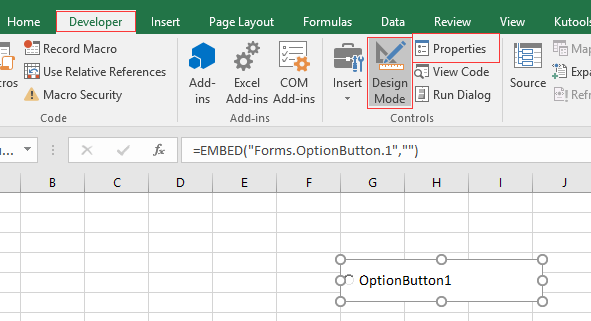
Съвет:
1) Щракнете Как да покажа/покажа раздела за програмисти в лентата на Excel 2007/2010/2013? за да знаете как да покажете раздела Разработчик.
2) Активиране Режим на проектиране първо преди промяна на свойствата.
2. В панела със свойства отидете на Поставяне текстово поле и промяна 2 да се 1. Вижте екранна снимка:
3. Затворете Имоти прозорец. Сега, докато криете ред, бутонът за опции също ще бъде скрит.
Най-добрите инструменти за продуктивност в офиса
Усъвършенствайте уменията си за Excel с Kutools за Excel и изпитайте ефективност, както никога досега. Kutools за Excel предлага над 300 разширени функции за повишаване на производителността и спестяване на време. Щракнете тук, за да получите функцията, от която се нуждаете най-много...

Раздел Office Внася интерфейс с раздели в Office и прави работата ви много по-лесна
- Разрешете редактиране и четене с раздели в Word, Excel, PowerPoint, Publisher, Access, Visio и Project.
- Отваряйте и създавайте множество документи в нови раздели на един и същ прозорец, а не в нови прозорци.
- Увеличава вашата производителност с 50% и намалява стотици кликвания на мишката за вас всеки ден!
